テンプレートで表のレイアウトを整える
テンプレートには、あらかじめ体裁が整えられたさまざまな表や、表組を活用して作成した各種のご案内に便利な部品なども含まれています。
ここでは、そうした表組を活用したテンプレートについてご説明します。
操作方法:テンプレートの挿入
あらかじめ、ブログ管理画面にログインしておきましょう。
1.記事の作成、または記事の編集画面を開きます。
記事の作成または編集の操作手順は、下記マニュアルをご参照ください。
2.テンプレートボタンを押します。
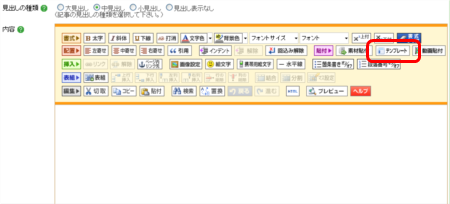
テンプレートボタンを押すと、テンプレート選択画面があらわれますので、挿入するテンプレートを選びます。
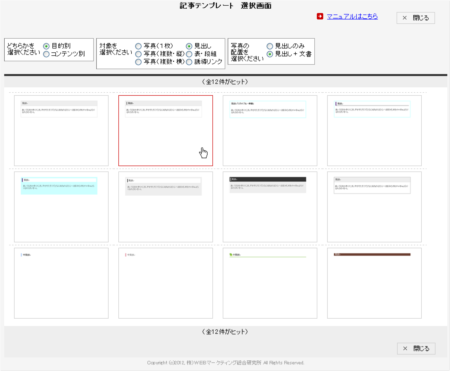
挿入ボタンを押すと、記事編集画面に表が挿入されます。
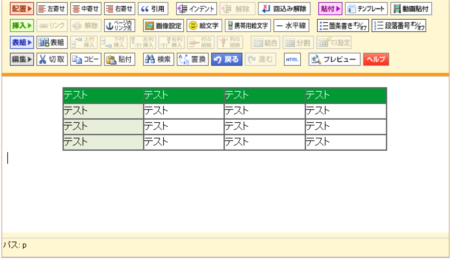
操作方法:表の操作
表の中に文字や画像をくわえる
挿入した表の中に文字や画像をくわえるには、文字や画像を加えたいマスをクリックし、カーソルをあわせてから文字を入力したり、画像を貼付します。
詳しくは下記をご参照ください。
表の列や行を増減させる
必要に応じて、表の列や行は増減させることができます。
色が付いている表の場合は、 列や行の増減にちょっとコツがひつようです。
下のような表を例にとります。ここで「100部」の行の上に一行追加したいとします。
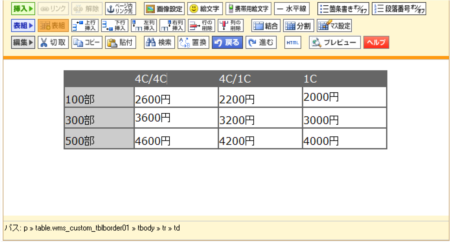
濃い灰色の部分にカーソルをあわせて「下行挿入」では濃い灰色の行が増えます。
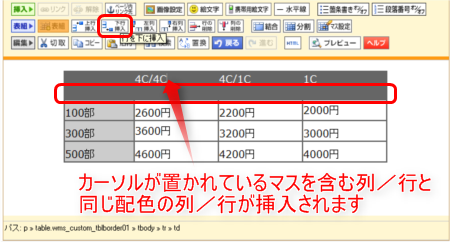
逆に「100部」の行にカーソルをあわせて「上行挿入」では「100部」の行と同じ配色の行が増えます。
どんな配色の列を増やしたいかによって、列の中でどこにカーソルを合わせるかをすこしだけ考える必要があります。

